Cómo solucionar el Código de Error de Windows 10 Update: 0x800F0922?
Problema: Hola. Por alguna razón la actualización de Windows KB3213986 falla a la hora de instalarse con un código de error 0x800F0922. He intentado instalarla varias veces, pero al final del proceso de instalación, el mensaje de error aparece y todos los cambios se revierten. ¿Podríais ayudarme por favor? Hay muy poca información sobre este bug por Internet… ¡Gracias!
Respuesta resuelta
El código de error 0x800F0922 es un error de Windows que puede alertar sobre dos problemas a la hora de actualizar Windows 10 o instalar alguna actualización específica. Cuando algo va mal con este procedimiento, los usuarios reciben un mensaje de error:
Some updates were not installed
Error(s) found:
Code: 0x800F0922 Windows Update ran into a problem.
El código de error también ofrece obtener ayuda con el fin de solucionar el problema. Sin embargo, esto no siempre ayuda. No obstante, podemos asegurar que es posible solucionar el error 0x800F0922 e instalar las actualizaciones.
La mayoría de la gente que ha estado enfrentándose a este error ha informado a los especialistas de Windows que el bug 0x800F0922 aparece durante la instalación de KB3213986. Por ello, los ingenieros asumieron que a primera vista el núcleo del problema es la actualización o algunos de sus archivos, los cuales pueden haberse corrompido durante la instalación.
Sin embargo, investigaciones más cercanas han revelado que las actualizaciones antiguas de Windows 10 tendrían a ejecutar el error 0x800F0922, aunque con menos frecuencia. Además de los archivos corruptos de la actualización, el problema puede estar generado por una insuficiente capacidad de espacio libre en la Partición Reservada para el Sistema o un fallo en el servicio de Windows Update.
Por último, pero no por ello menos importante, la infección de virus o malware no debería ser excluida de la lista de potenciales provocantes del problema. Aunque este error no es común entre las versiones más recientes de Windows 10, parece que el lanzamiento de KB3213986 ha hecho que esta situación empeore.
Los usuarios más avanzados de Windows 10 pueden encontrar el culpable y solucionar por ellos mismos el problema. Sin embargo, aquellos que no conocen bien las peculiaridades del sistema pueden necesitar instrucciones para poder solucionar el error 0x800F0922 de Windows 10. Las encontrarás abajo.
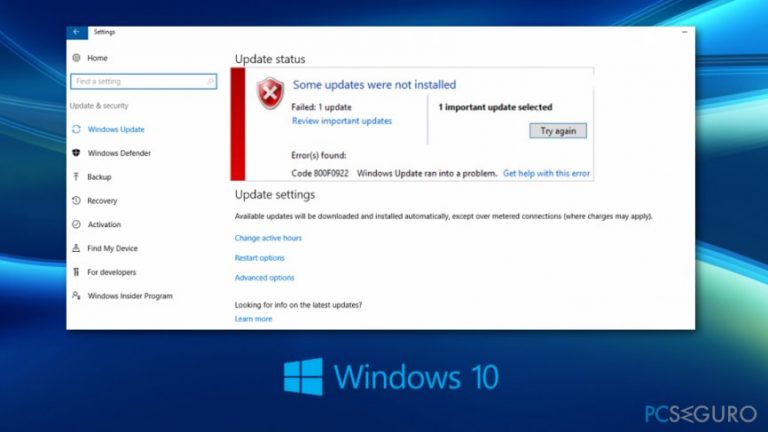
Adicionalmente,el mismo Código de Error 0x800F0922 puede aparecer cuando se instala o actualiza .NET framework. En este caso, los usuarios reciben otro mensaje de error, como:
The following feature couldn’t be installed:
.NET Framework 3.5 (includes .NET 2.0 and 3.0)The changes couldn’t be completed. Please reboot your computer and try again.
Error code: 0x800F0922
Desafortunadamente, reiniciar no siempre ayuda a solucionar el error de .NET Framework. Con el fin de solucionar este problema, puedes necesitar habilitar .Net Framework 3.5, ejecutar el Deployment Image Servicing and Management (DISM), o reconstruir los Valores de Biblioteca de Contador de Rendimiento.
Métodos para arreglar el código de error de Windows 10 Update: 0x800F0922
Si los métodos más simples como ejecutar el Solucionador de Problemas de Windows o reiniciar el ordenador no te han ayudado a deshacerte del error 0x800F0922, deberías probar otras opciones. Instalar actualizaciones es muy importante para mantener tu ordenador menos vulnerable a las ciber amenazas y tener la mejor experiencia de uso.
Opción 1. Ejecutar DISM y herramientas SFC
- En la barra de búsqueda de Windows escribe cmd.
- Click derecho en Símbolo del Sistema y selecciona Ejecutar como administrador.
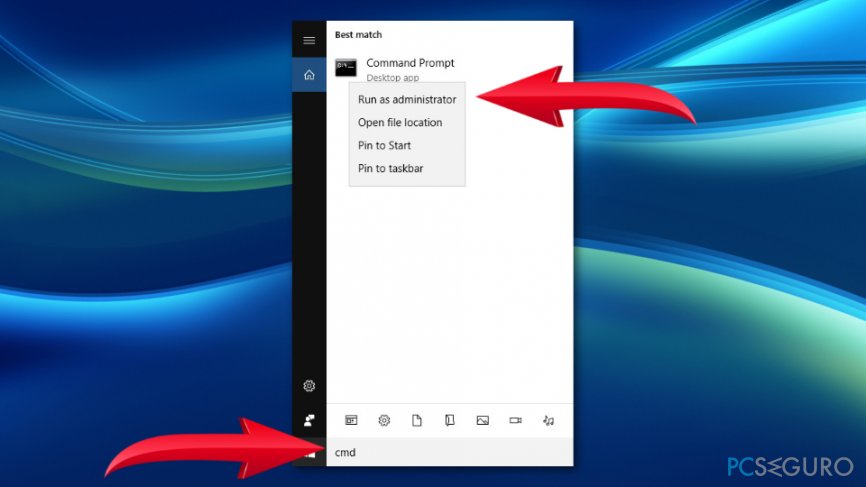
- Escribe el comando sfc /scannow y pulsa Enter.
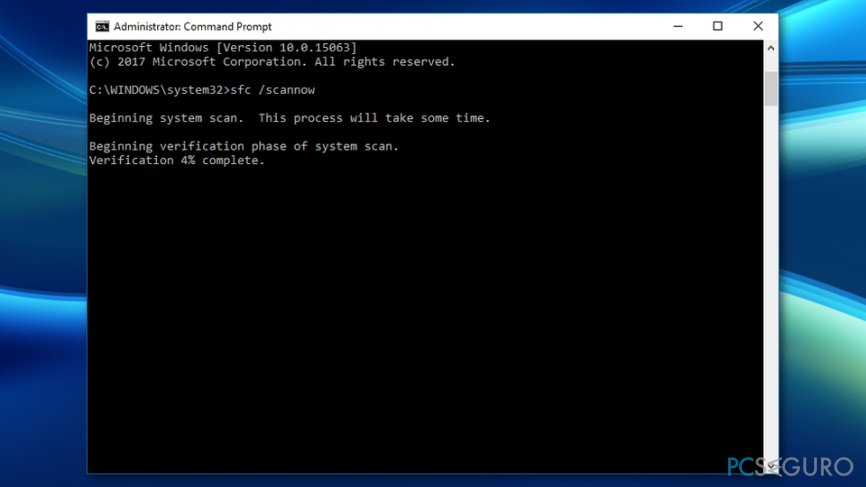
- Luego escribe los siguientes comandos y pulsa Enter tras cada uno de ellos:
DISM.exe /Online /Cleanup-image /Scanhealth
DISM.exe /Online /Cleanup-image /Restorehealth - Cierra el Símbolo del Sistema y reinicia el sistema.
Opción 2. Reinicia los componentes de Windows Update
- Click en la tecla de Windows + X y selecciona Símbolo del Sistema o Windows Powershell (Administrador).
- Deshabilita BITS, Cryptographic, MSI Installer, y los Servicios de Windows Update escribiendo los siguientes comandos uno tras otro en el Símbolo del Sistema. Pulsa Enter tras cada uno de ellos:
net stop wuauserv
net stop cryptSvc
net stop bits
net stop msiserver
ren C:\\Windows\\SoftwareDistribution SoftwareDistribution.old
ren C:\\Windows\\System32\\catroot2 Catroot2.old -
Los dos últimos comandos son usados para renombrar las carpetas SoftwareDistribution y Catroot2. Cuando todos esos comandos sean ejecutados, habilita BITS, Cryptographic, MSI Installer y los Servicios de Windows Update escribiendo estos comandos en el Símbolo del sistema. Pulsa Enter tras cada uno de ellos:
net start wuauserv
net start cryptSvc
net start bits
net start msiserver
Finalmente, cierra el Símbolo del Sistema y reinicia tu PC.
Opción 3. Habilitar .NET framework
Si sospechas que el culpable del error 0x800F0922 es .NET framework porque está deshabilitado, sigue estos pasos:
- Escribe Panel de Control en la barra de búsquedas de Windows.
- Escribe Programas y Características en la barra de búsquedas y selecciona Activar o desactivar las características de Windows.
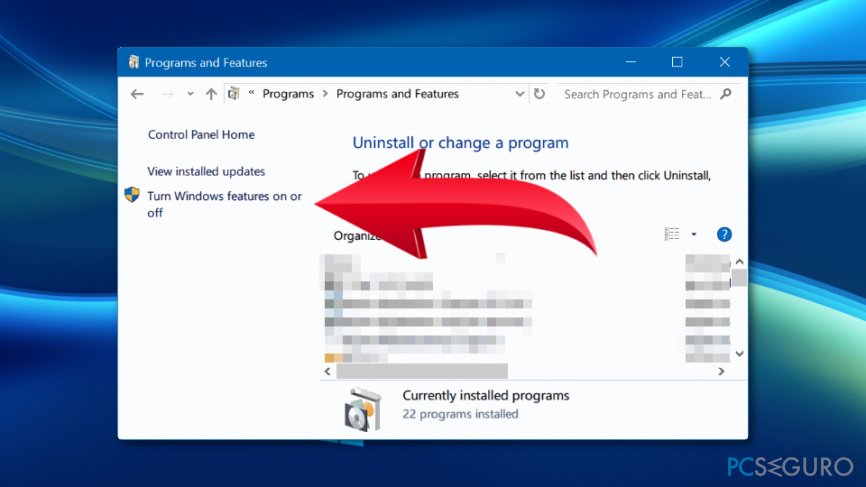
- Marca la casilla de .Net framework y haz click en Aceptar.
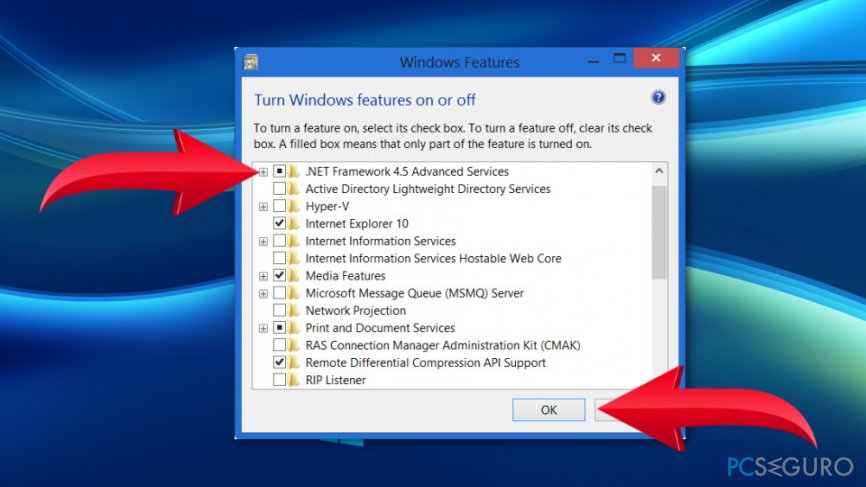
Opción 4. Realizar una comprobación completa del sistema con un anti-virus profesional
Para comprobar sin el problema no está generado por un virus, realiza una comprobación con Fortect u otro anti-malware legítimo. Este detectará y eliminará todos los virus y programas potencialmente no deseados. Además, Reimage se asegurará de que no hay entradas dañadas en el sistema, archivos, caché o similares. Con suerte, este artículo te ha ayudado a solucionar el error 0x800F0922 y a instalar correctamente las actualizaciones de Windows 10.
Repara tus Errores automáticamente
El equipo de pcseguro.es está intentando hacer todo lo posible para ayudar a los usuarios a encontrar las mejores soluciones para eliminar sus errores. Si no quieres comerte la cabeza con técnicas de reparación manuales, por favor, usa los programas automáticos. Todos los productos recomendados han sido probados y aprobados por nuestros profesionales. Las herramientas que puedes usar para solucionar tu error se encuentran en la lista de abajo.
Felicidad
Garantía
Prevén que páginas webs, ISP y otras partes te rastreen
Para permanecer completamente anónimo y prevenir que ISP y el gobierno te espíe, deberías emplear la VPN Private Internet Access. Te permitirá conectarte a internet siendo completamente anónimo encriptando toda la información, previniendo rastreadores, anuncios, así como contenido malicioso. Más importante, pondrás fin a las actividades ilegales que la NSA y otras instituciones gubernamentales realizan sin tu consentimiento.
Recupera tus archivos perdidos rápidamente
Las circunstancias imprevistas pueden ocurrir en cualquier momento mientras usas el ordenador: puede ser por un corte de luz, por un pantallazo azul de la muerte (BSoD) o porque actualizaciones aleatorias de Windows puedan reiniciar tu ordenador cuando estás lejos unos minutos. Como resultado, el trabajo de la escuela, tus documentos importantes y otros datos pueden perderse. Para recuperar tus archivos perdidos, puedes usar Data Recovery Pro – busca a través de las copias de los archivos que aún están disponibles en tu disco duro y los recupera fácilmente.



Qué más puedes añadir sobre el problema: "Cómo solucionar el Código de Error de Windows 10 Update: 0x800F0922?"
Lo siento, debes estar conectado para publicar un comentario.